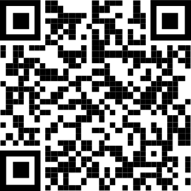Slik installerer du Authenticator på Android-enheten
Google Play Store er ikke tilgjengelig i Kina, så Microsoft Authenticator kan bare lastes ned fra følgende butikker:
Obs!:
-
Vi prøver å holde alle butikkversjoner så oppdaterte som mulig, men Microsoft er ikke ansvarlig for versjoner som er gjort tilgjengelige på andre nettsteder.
-
Bruker du ikke Authenticator i Kina? Du kan laste ned og installere Authenticator fra Google Play-butikken.
Godkjenningsmetoder i Kina
Bare begrensede godkjenningsmetoder er tilgjengelige i Kina.
I stedet for å bruke push-varslinger for totrinnskontroll, kan brukere konfigurere Authenticator til å motta bekreftelseskoder på enheten som de kan bruke til å bekrefte identiteten sin. Disse bekreftelseskodene er gyldige i 30 sekunder.
Obs!: Hvis du vil bruke bekreftelseskoder med en jobb- eller skolekonto, må IT-administratoren aktivere Microsoft Authenticator under bladet Godkjenningsmetoder. Bekreftelseskodemetoden er aktivert i policyen for godkjenningsmetoder, som beskrevet i Software OATH-tokener.
|
Funksjon |
Tilgjengelig for Android i Kina? |
|
|
Konfigurasjon av godkjenning med flere faktorer ved hjelp av push-varslinger |
|
|
|
Godkjenning med flere faktorer ved hjelp av engangspassord |
|
|
|
Adgangsnøkler |
|
|
|
Alle andre funksjoner |
|
Slik legger du til authenticator som en påloggingsmetode
Viktig!: Du kan bare legge til Authenticator som en påloggingsmetode for jobb-/skolekonto ved å skanne en QR-kode. Hvis du vil ha mer informasjon, kan du se Slik legger du til kontoene dine i Microsoft Authenticator.
Se også
Last ned og bruk Microsoft Authenticator i resten av verden.
Slik installerer du Authenticator på iOS-enheten
Skann QR-koden, eller last ned og installer Authenticator fra Apple App Store.
Viktig!: Microsoft støtter ikke lenger Authenticator-versjoner som er mer enn ett år gamle. Hold alltid enheten oppdatert.
Godkjenningsmetoder i Kina
Bare begrensede godkjenningsmetoder er tilgjengelige i Kina.
I stedet for å bruke push-varslinger for totrinnskontroll, kan brukere konfigurere Authenticator til å motta bekreftelseskoder på enheten som de kan bruke til å bekrefte identiteten sin. Disse bekreftelseskodene er gyldige i 30 sekunder.
Obs!: Hvis du vil bruke bekreftelseskoder med en jobb- eller skolekonto, må IT-administratoren aktivere Microsoft Authenticator under bladet Godkjenningsmetoder. Bekreftelseskodemetoden er aktivert i policyen for godkjenningsmetoder, som beskrevet i Software OATH-tokener.
|
Funksjon |
Tilgjengelig for iOS i Kina? |
|
|
Konfigurasjon av godkjenning med flere faktorer ved hjelp av push-varslinger 1 |
|
|
|
Godkjenning med flere faktorer ved hjelp av engangspassord |
|
|
|
Adgangsnøkler |
|
|
|
Alle andre funksjoner |
|
1 For iOS fungerer push-varslinger bare gjennom QR-kodeskanning.
Neste trinn
Se også
Last ned og bruk Microsoft Authenticator i resten av verden.